Как сделать недорогую видеорекламу, которая конвертирует: специалист по социальным сетям
Видео в социальных сетях Видео / / February 28, 2021
Хотите легко создавать конвертирующие видеообъявления? Беспокоитесь, что вам нужны особые навыки или большой бюджет?
В этой статье вы узнаете, как создавать объявления с высокой конверсией без привлечения профессионалов. Вы найдете четыре инструмента для простого создания видеообъявлений и получите пошаговое руководство по созданию видеообъявления от начала до конца.
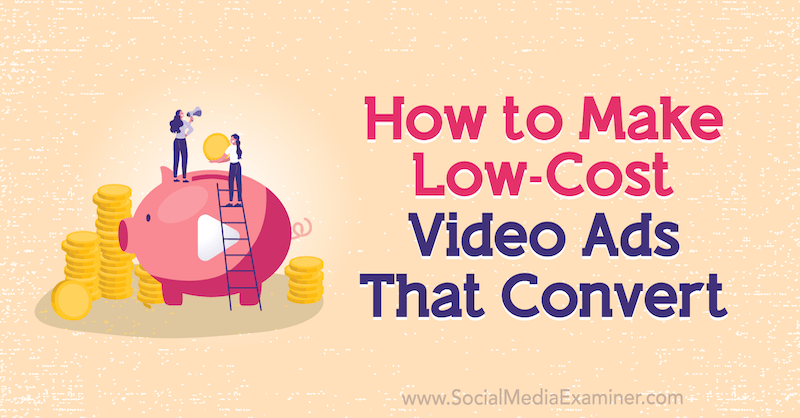
Чтобы узнать, как создавать недорогие видеообъявления, которые конвертируют, прочтите статью ниже, в которой вам будет легко следовать, или посмотрите это видео:
# 1: выберите инструмент для создания видео
Многих пугает перспектива создания видео для использования в своей рекламе в социальных сетях. Они думают, что это слишком дорого и требует навыков, которых у них нет. Хорошая новость заключается в том, что с доступными в настоящее время инструментами для создания видео вам не нужно иметь никакого опыта, чтобы создавать конвертируемое видео.
Создание видеороликов «Текст на экране» почти ничего не стоит, но может принести тысячи долларов при использовании в правильной рекламе в социальных сетях. В этом видео вы рассказываете о проблеме, которую решает ваш продукт или услуга, и показываете потенциальным клиентам, как это может изменить их жизнь. Видео должно длиться около 1 минуты и иметь формат 1: 1 (квадрат) или 4: 5, чтобы оно занимало много места в ленте новостей.
Чтобы получить наилучшие результаты для текста на экране видео, вы должны следовать очень конкретной формуле сценария, как описано в этой статье о создание сценариев видео для социальных сетей.
Вы можете создать текст на экране видео с помощью различных инструментов, в том числе Vimeo, Сюжетные блоки, Промо, и Волна- без предварительного просмотра видео. Я собираюсь рассмотреть пример того, как наложить текст на некоторые видеоматериалы с помощью Wave, но процесс должен быть аналогичным и для других видеоредакторов.
# 2: добавьте текст в видео
Когда вы впервые откроете Wave, вы увидите множество шаблонов на выбор. Если у вас есть сценарий для работы, выберите вариант «Пустое видео».
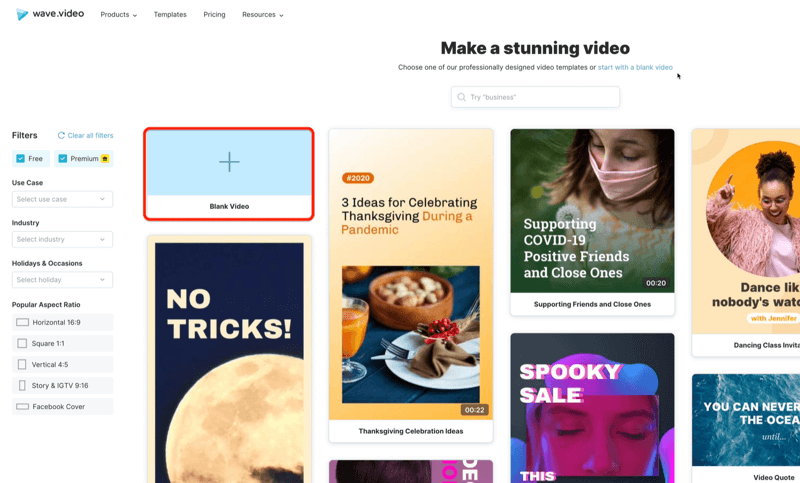
На следующей странице выберите Квадрат в качестве формата видео.
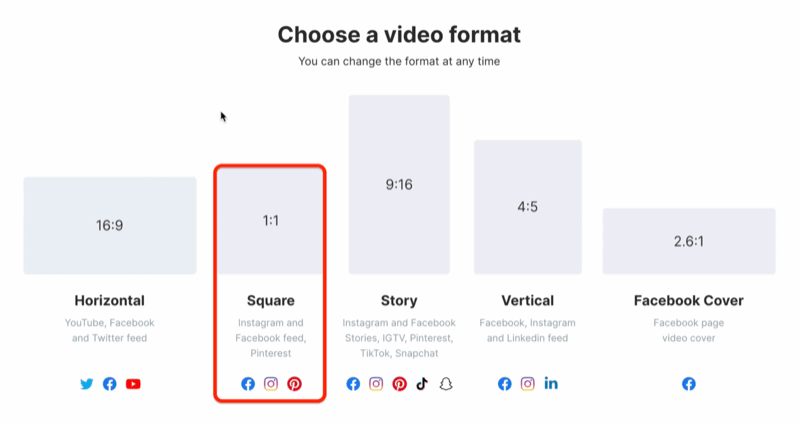
Теперь выберите носитель, который вы хотите использовать в своем видео.
В этом случае мы будем использовать собственные видеоматериалы, поэтому выберите «Загрузить медиафайл». Обратите внимание, что Wave также предлагает библиотеку стоковых видео и изображений, которые вы можете использовать.
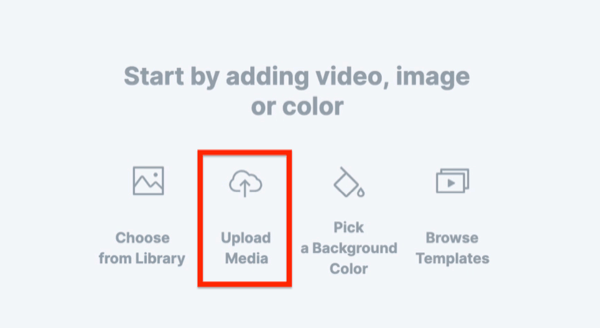
После добавления медиафайлов они появятся на экране с текстовым полем.
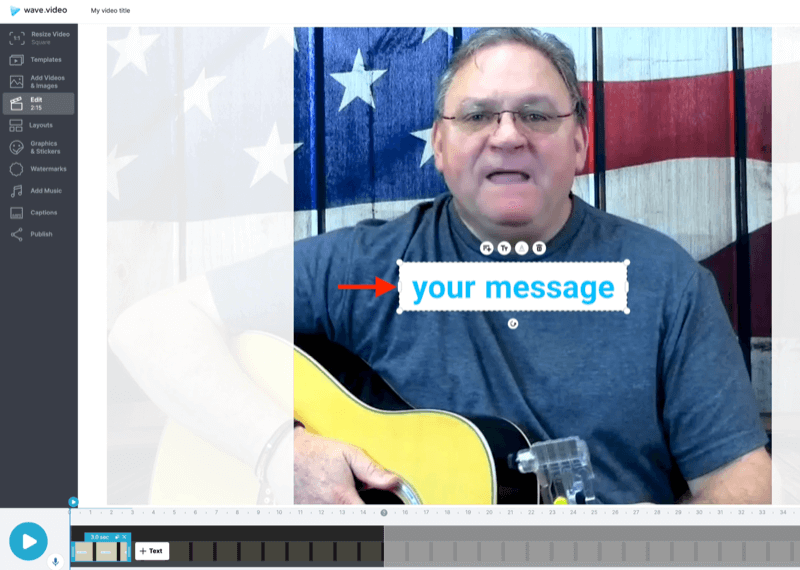
Скопируйте первый фрагмент текста из своего скрипта и вставьте его в текстовое поле.
Имейте в виду, что с этими типами видео зрители будут проводить большую часть своего времени, глядя на текст, поэтому сделайте так, чтобы текст появлялся на экране.
Начните с нажатия кнопки «Прописные буквы» над текстовым полем, чтобы заменить текст заглавными буквами. Затем перетащите угловые маркеры текстового поля, чтобы развернуть его по мере необходимости.
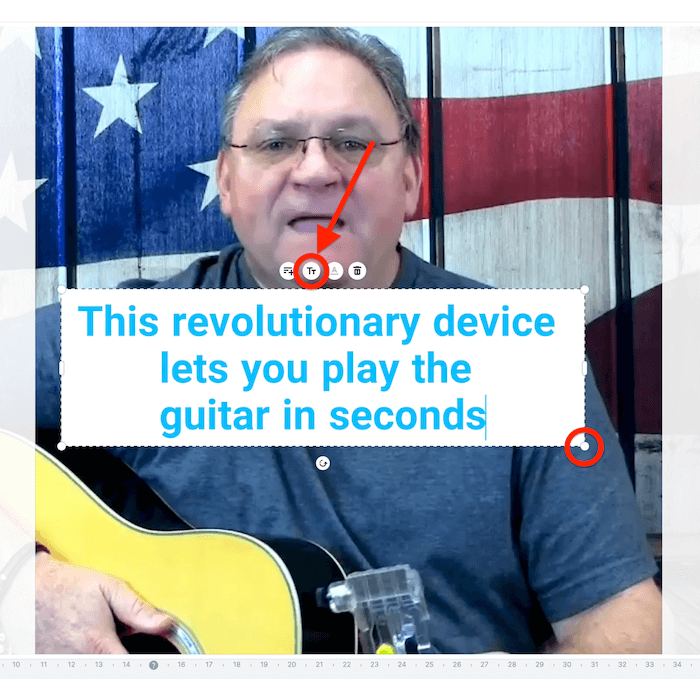
В правой части экрана вы увидите варианты стилизации только что добавленного текста. Вы можете изменить шрифт, размер шрифта, цвет текста и выравнивание, чтобы они лучше соответствовали вашему бренду.
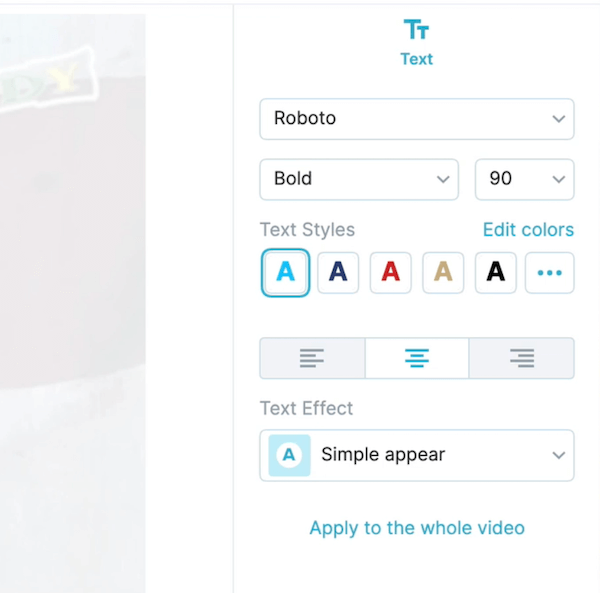
Давайте для этого примера сделаем черный текст поверх белого.
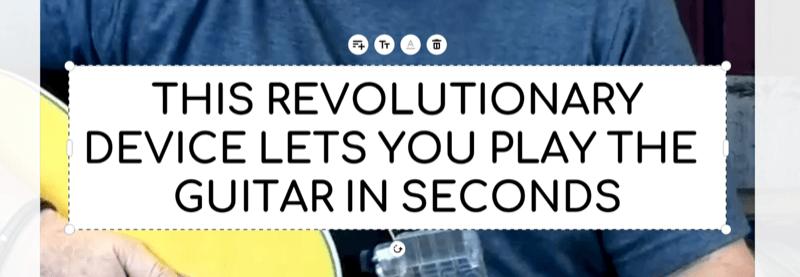
Закончив стилизацию текста, вам нужно решить, как долго текст будет оставаться на экране. Щелкните за пределами текстового поля, чтобы открыть параметры видео в правой части экрана. Нажмите кнопку «Обрезать».
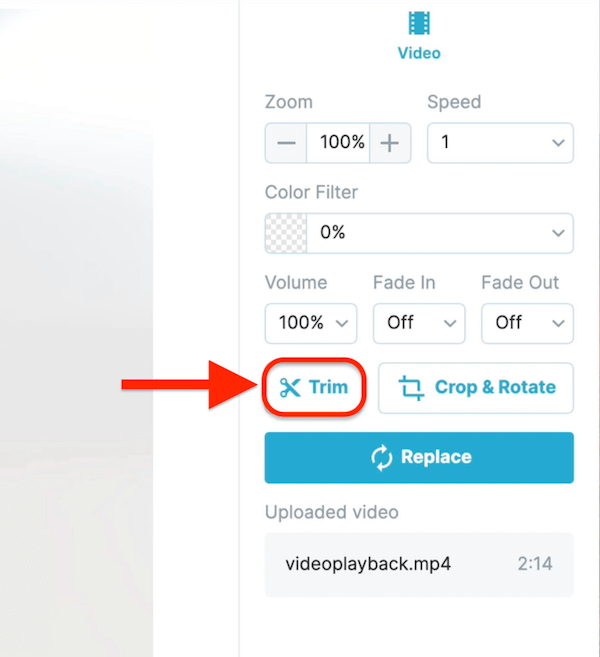
Когда откроется окно «Обрезка видео», перетащите левый и правый маркеры на шкале времени, чтобы настроить время, в течение которого текст будет оставаться на экране. Как правило, вам нужно от 3,5 до 5 секунд. Для заголовка я обычно оставляю текст на экране примерно на 4,5 секунды.
Семинары по маркетингу в социальных сетях (онлайн-обучение)

Хотите улучшить свой платный и органический маркетинг в Instagram, Facebook, YouTube или LinkedIn и обезопасить свое будущее? Будьте готовы к наставничеству 14 лучших специалистов по социальному маркетингу в мире самый всесторонний тренинг по социальному маркетингу, который мы когда-либо предлагали. Вы получите пошаговые инструкции в режиме реального времени, чтобы расширить охват, привлечь внимание и больше продавать через социальные сети. Станьте героем маркетинга для своей компании и клиентов, реализуя стратегии, которые приносят проверенные результаты. Это интерактивное обучающее мероприятие от ваших друзей из Social Media Examiner.
УЗНАТЬ БОЛЬШЕ - РАСПРОДАЖА ЗАКАНЧИВАЕТСЯ 26 ЯНВАРЯ!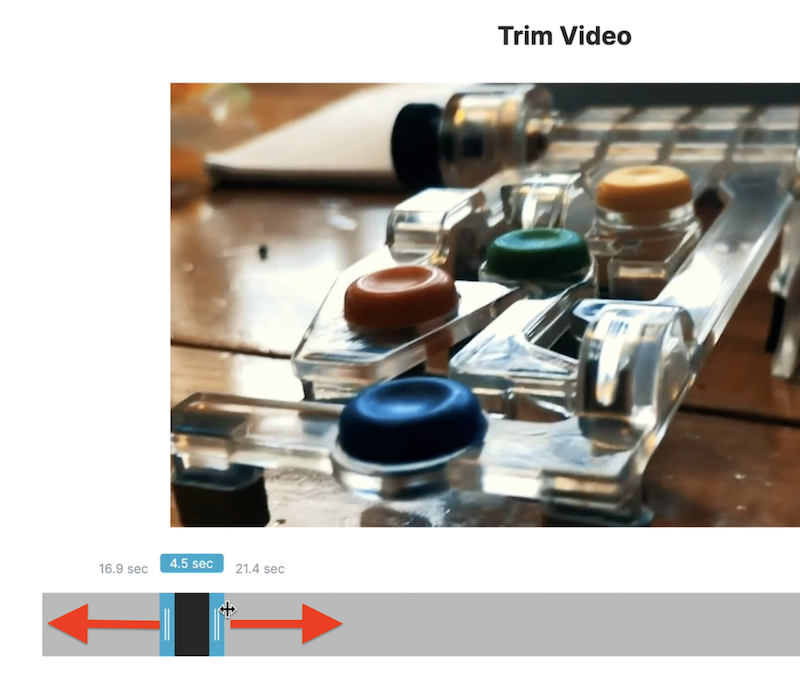
После того, как вы установите количество времени, перетащите черный прямоугольник по шкале времени, чтобы выбрать фрагмент видеоряда, который вы хотите использовать. Когда вы закончите, нажмите «Обрезать».
В правой части экрана вы заметите, что текстовый эффект Simple Appear выбран по умолчанию. Я предпочитаю использовать "Без эффекта", чтобы видео в ленте выглядело более естественным.
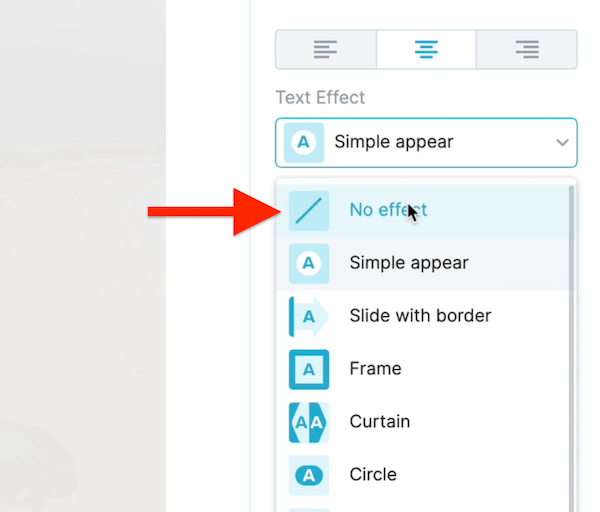
Вуаля - вы закончили с первым слайдом. Теперь вы готовы перейти к следующему.
Одна удобная функция в видеоредакторах, таких как Wave, заключается в том, что слайд легко дублировать. Просто щелкните значок «Копировать эту сцену» на шкале времени видео, чтобы продублировать только что созданный слайд.
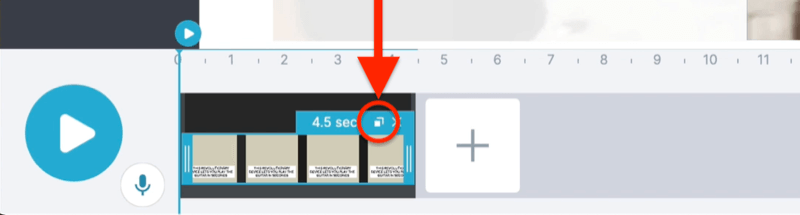
Затем щелкните значок «Установить переход» и удалите переход по умолчанию.
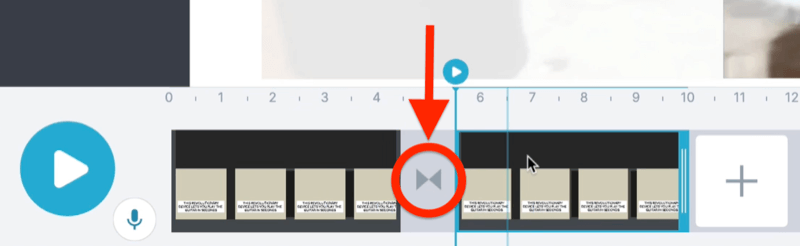
Теперь замените текст следующим слайдом в вашем скрипте.
Чтобы заменить рулон B, нажмите «Заменить» в правой части экрана. Затем либо загрузите видео, которое хотите использовать, либо выберите стоковое видео или изображение из библиотеки.
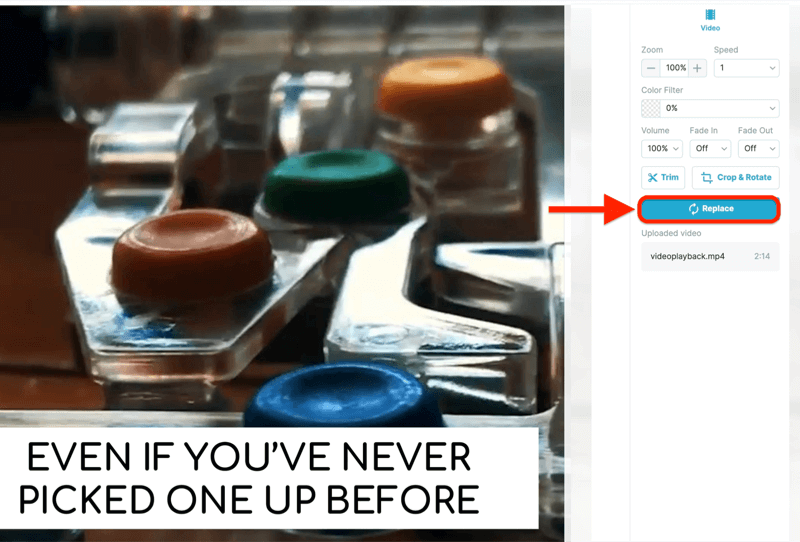
В этом случае давайте воспользуемся стоковым видео, на котором кто-то играет на гитаре. Просто найдите клип, который хотите использовать, и нажмите «Заменить», чтобы добавить его на свою временную шкалу.

Выполните тот же процесс, что и раньше, чтобы обрезать видео, и выберите время, в течение которого текст будет отображаться на экране.
Совет профессионала: Если вы не знаете, как долго можно держать текст на экране, прочтите его вслух и затем добавьте дополнительную секунду. Я обычно считаю, что 3,5 - лучший вариант для слайдов без заголовков.
Когда вы закончите со вторым слайдом, повторите эти шаги, чтобы создать остальные слайды на основе вашего сценария.
После того, как вы оформите все свои слайды, я рекомендую добавить к видео водяной знак (ваш логотип). Это не только позволяет вам добавлять ваш брендинг по всему видео, но и защищает вашу интеллектуальную собственность.
Вы также можете добавить саундтрек, если хотите. Наиболее видеоредакторы будет ссылаться на стандартные музыкальные сервисы, чтобы вы могли просто выбрать аудиоклип, который хотите использовать.
# 3: экспорт вашего видео
Когда вы будете готовы экспортировать готовое видео, нажмите «Опубликовать» на левой панели навигации. На следующей странице выберите свое разрешение (720 подходит для социальных сетей) и нажмите Render. После завершения процесса рендеринга вы можете скачать свое видео.
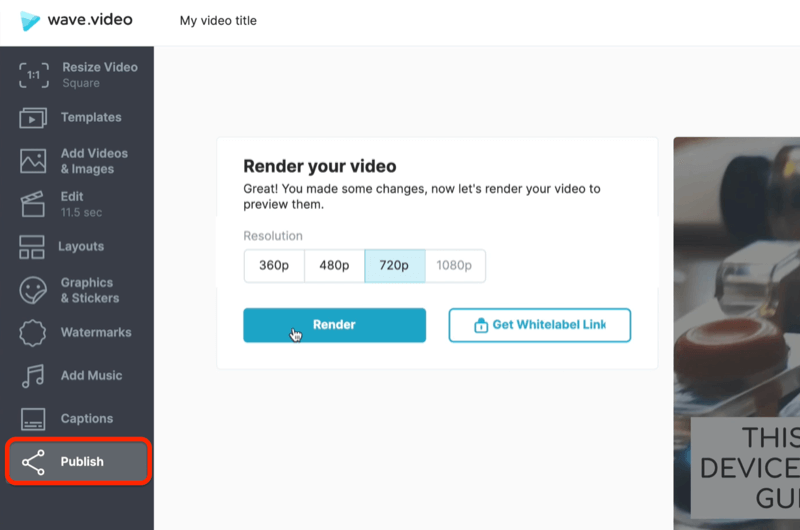
Если вы хотите изменить размер видео для разных платформ, это очень просто в Wave. Нажмите «Изменить размер видео» слева, чтобы просмотреть доступные форматы на выбор.
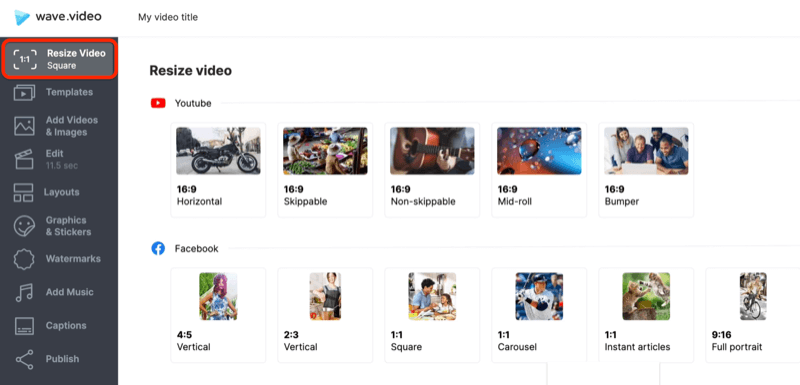
Например, выберите 9:16, если вы планируете опубликовать свое видео на ТИК Так или же Истории из Instagram. После изменения размера видео убедитесь, что текст правильно выравнивается на каждом слайде. Вы можете изменить размер текстового поля, перетащив угловые маркеры.
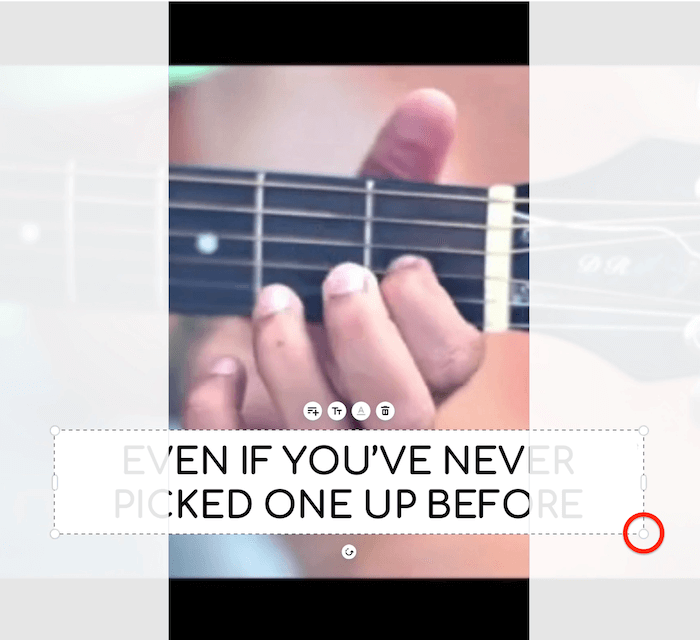
Вывод
Если вас пугает перспектива создания видео для рекламы в социальных сетях или вы думаете, что это будет слишком дорого, чтобы добиться успеха, это не должно быть так. Вы можете сделать видео с высокой конверсией практически без денег, и вам не понадобится какой-либо опыт редактирования видео.
Существует множество инструментов для редактирования видео, которые шаг за шагом проведут вас через процесс и упростят его. переформатировать видео для любой платформы, включая TikTok, Instagram Stories, YouTube, Facebook или Instagram.
Что вы думаете? Вы попробуете этот подход для создания видео с текстом на экране для социальных сетей? Поделитесь своими мыслями в комментариях ниже.
Еще статьи о видео в социальных сетях:
- Изучите три типа социальных видео, которые подойдут для любого бизнеса.
- Ознакомьтесь с практическими советами по созданию качественных видеороликов, которые будут хорошо работать в социальных сетях..
- Узнайте, как легко создать обычное видео, которым можно поделиться в социальных сетях..



